Lần này, chúng mình chơi trò “xếp hình” với ảnh nhé.
Để
tạo một “xì-tai” khác cho bộ sưu tập ảnh của mình, tại sao bạn không
kết hợp nhiều bức hình lại thành một bức ảnh nhỉ? Chỉ mất vài phút
“lượn lờ” trên web là bạn đã có thể thay đổi “khẩu vị” bộ sưu tập ảnh
của bạn đấy.
Lần này, Kênh 14 giới thiệu cho các ấy 2 trang web có “sở trường” là xếp hình các bức ảnh là http://www.photovisi.com/ và http://www.pixisnap.com nhé.
Photovisi
Khi vào trang chủ của Photovisi, bạn hãy click ngay vào ô Click here to start ấy.

Sau đó, bạn sẽ thấy hơn chục kiểu xếp bức hình khác
nhau, từ xếp kiểu bộ đôi, 4 ảnh hay thậm chí cả chục bức ảnh một lúc.
Bạn thích kiểu nào thì click chọn ngay nhé.

Tiếp theo, bạn sẽ thấy hiện ra một nút có tên Click here to upload photos, bạn nhớ vào đây để chọn những bức ảnh “kul” nhất của mình đi nào.

Chỉ một tẹo thôi là những bức ảnh của bạn đã được
đưa lên và “thiết kế” lại theo phong cách hoàn toàn khác đấy. Bạn nhớ
chọn OK là xong.

Mách nhỏ cho bạn là nếu bạn thấy bức ảnh nào “con” nào chưa ưng ý thì có thể vào ô Preview bên trên và chọn Delete hoặc chọn Replace để thay bằng một bức ảnh khác. Hơn nữa, bạn còn có thể vào Crop để “cắt tỉa” bức ảnh cho đẹp nữa đấy.
Pixisnap
Trang web này cũng tương tự như Photovisi nhưng cách “xếp hình” thì khác hẳn.
Khi vào trang chủ của Pixisnap, bạn sẽ thấy 2 kiểu xếp ảnh là Photomosaic là kiểu ghép ảnh lớn từ nhiều ảnh “con” và kiểu Polaroid tức là kiểu một tấm hình lớn được “xé” ra thành nhiều mảnh.

Kiểu nào cũng “kul” cả nhưng mà chúng tớ làm thử Polaroid cho “đổi món: nhé. Sau khi chọn kiểu này rồi, bạn hãy chọn thêm kiểu “xé” tấm hình nhé. Có 4 kiểu cho bạn chọn đấy.

Sau đó, bạn cũng Upload tấm hình của mình lên, ngồi đợi một lúc là “xong béng”.
Nếu cầu kì hơn một chút thì bạn có thể chọn nền cho
bức hình ở các ô bên tay trái. Có một loạt các kiểu nền bắt mắt lắm
đấy, từ bức tường, thảm cỏ, hồ nước…


Cuối cùng bạn click Next và chọn Save as desktop wallpaper là có thể đưa về máy được rồi.
Nhìn quá ổn ấy chứ teens nhỉ? Mà lại cực nhanh nữa, tội gì mà không thử chứ. Hehe.
Để
tạo một “xì-tai” khác cho bộ sưu tập ảnh của mình, tại sao bạn không
kết hợp nhiều bức hình lại thành một bức ảnh nhỉ? Chỉ mất vài phút
“lượn lờ” trên web là bạn đã có thể thay đổi “khẩu vị” bộ sưu tập ảnh
của bạn đấy.
Lần này, Kênh 14 giới thiệu cho các ấy 2 trang web có “sở trường” là xếp hình các bức ảnh là http://www.photovisi.com/ và http://www.pixisnap.com nhé.
Photovisi
Khi vào trang chủ của Photovisi, bạn hãy click ngay vào ô Click here to start ấy.

Sau đó, bạn sẽ thấy hơn chục kiểu xếp bức hình khác
nhau, từ xếp kiểu bộ đôi, 4 ảnh hay thậm chí cả chục bức ảnh một lúc.
Bạn thích kiểu nào thì click chọn ngay nhé.

Tiếp theo, bạn sẽ thấy hiện ra một nút có tên Click here to upload photos, bạn nhớ vào đây để chọn những bức ảnh “kul” nhất của mình đi nào.

Chỉ một tẹo thôi là những bức ảnh của bạn đã được
đưa lên và “thiết kế” lại theo phong cách hoàn toàn khác đấy. Bạn nhớ
chọn OK là xong.

Mách nhỏ cho bạn là nếu bạn thấy bức ảnh nào “con” nào chưa ưng ý thì có thể vào ô Preview bên trên và chọn Delete hoặc chọn Replace để thay bằng một bức ảnh khác. Hơn nữa, bạn còn có thể vào Crop để “cắt tỉa” bức ảnh cho đẹp nữa đấy.
Pixisnap
Trang web này cũng tương tự như Photovisi nhưng cách “xếp hình” thì khác hẳn.
Khi vào trang chủ của Pixisnap, bạn sẽ thấy 2 kiểu xếp ảnh là Photomosaic là kiểu ghép ảnh lớn từ nhiều ảnh “con” và kiểu Polaroid tức là kiểu một tấm hình lớn được “xé” ra thành nhiều mảnh.

Kiểu nào cũng “kul” cả nhưng mà chúng tớ làm thử Polaroid cho “đổi món: nhé. Sau khi chọn kiểu này rồi, bạn hãy chọn thêm kiểu “xé” tấm hình nhé. Có 4 kiểu cho bạn chọn đấy.

Sau đó, bạn cũng Upload tấm hình của mình lên, ngồi đợi một lúc là “xong béng”.
Nếu cầu kì hơn một chút thì bạn có thể chọn nền cho
bức hình ở các ô bên tay trái. Có một loạt các kiểu nền bắt mắt lắm
đấy, từ bức tường, thảm cỏ, hồ nước…


Cuối cùng bạn click Next và chọn Save as desktop wallpaper là có thể đưa về máy được rồi.
Nhìn quá ổn ấy chứ teens nhỉ? Mà lại cực nhanh nữa, tội gì mà không thử chứ. Hehe.